Filmora Meme Maker 評論:免費且最簡單的工具
在 Facebook 和 Instagram 等社交媒體平台上看到如此巨大的模因和有趣剪輯趨勢後,您可能想知道如何創建此類內容。 好吧,我找到了最簡單、最簡單的平台之一—— Filmora Meme Maker 在不使用任何應用程序或軟件的情況下免費製作此類圖像和視頻。 無需等待,讓我們從 Filmora meme maker 評論開始。
關於 Filmora Meme Maker 你需要知道的一切
主要特徵
- 使用您自己的媒體文件創建模因和 GIF
- 在圖像和視頻的任意位置添加文本
- 操作文本格式和文本樣式
- 從計算機上傳或通過 URL 直接添加媒體:但只有那些以 .jpg、.png、.gif、.mp4 和此類擴展名結尾的 URL 才有效,以避免版權問題。
- 移動友好:所有操作也可以通過您的智能手機輕鬆執行。
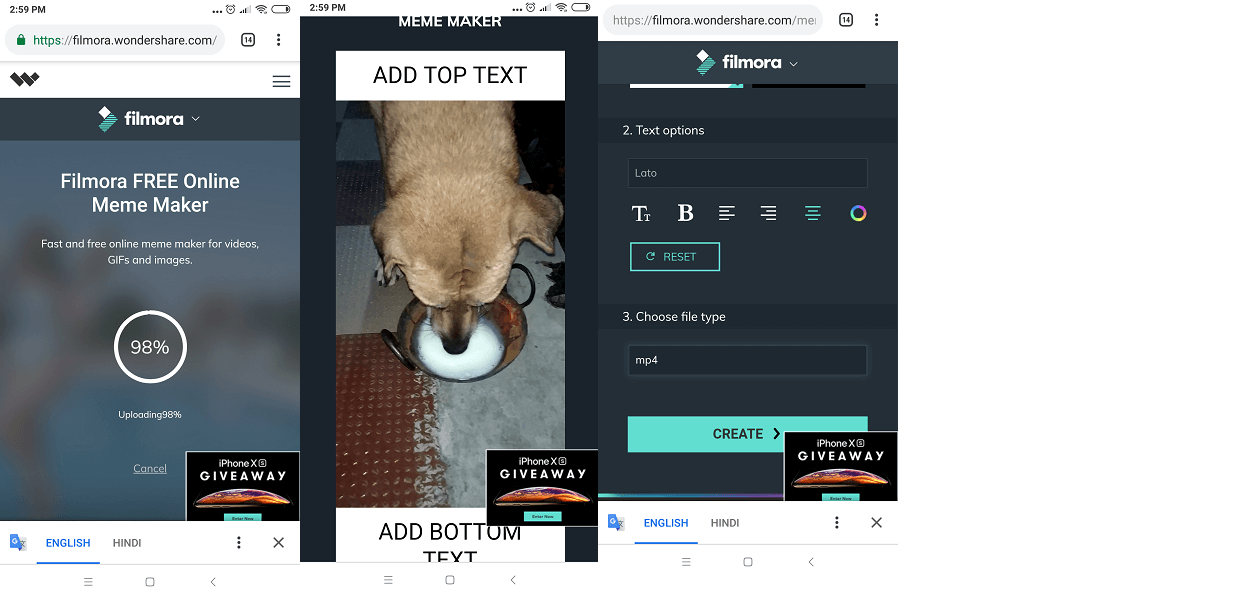
加工
讓我們談談實際創建您在這裡的那些模因。 無需下載和使用任何第三方工具或應用程序,您只需訪問網站並開始在線創建內容即可。
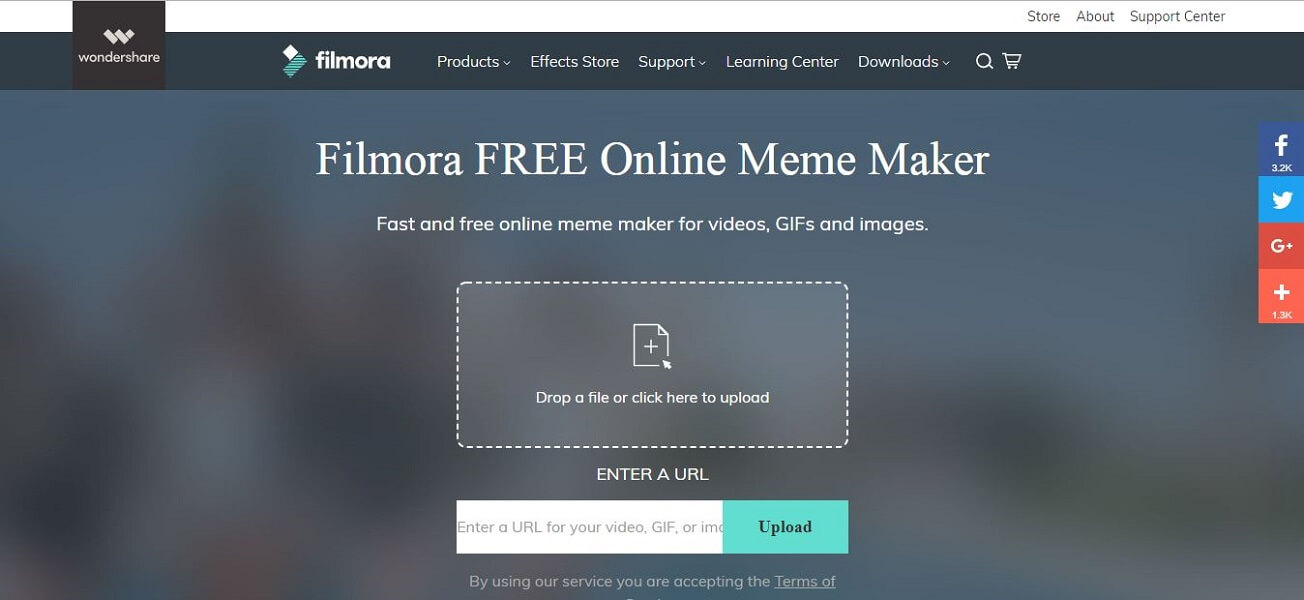
啟動網站後,只需拖放要編輯的文件。 上傳文件後,根據自己的要求裁剪文件。 這裡沒有提供強制比例,您可以使用 徒手裁剪工具.
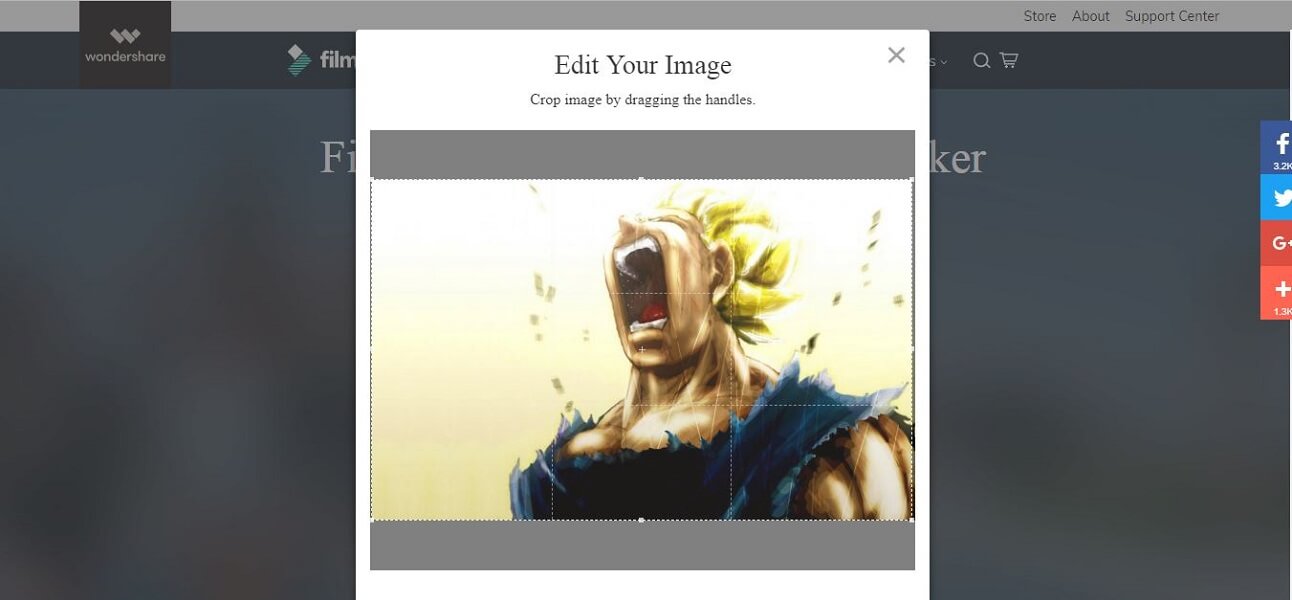
來到第一個功能,您可以在圖像內部添加文本,也可以將其從外部添加到圖像的頂部或底部。 如果您只需要在頂部添加文本,那麼只需從底部刪除默認文本; IE, ”添加底部文本“。 您還可以選擇通過拖放添加和放置所需的文本。 但是這種將文本放置在任何位置的功能僅在您將在圖像內部而不是在圖像邊界之外輸入文本時才可用。
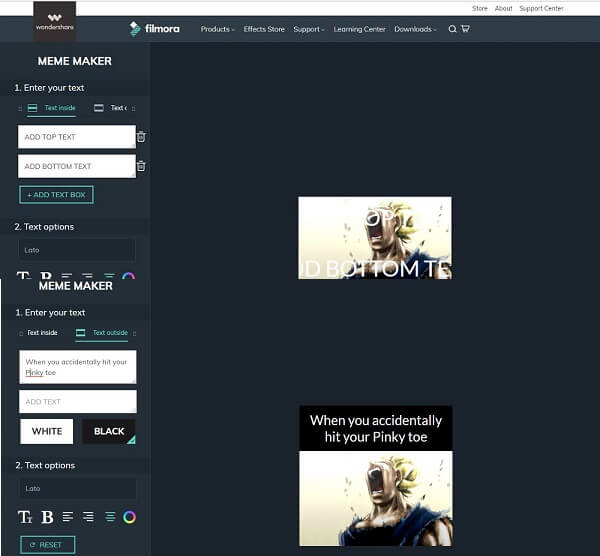
之後,您可以操作文本的格式。 這裡提供了多個選項。 只需像通常使用光標在任何 Word 文件中所做的那樣選擇文本。 然後只需前往 左側工具欄 並單擊您要執行的操作。

您可以選擇從 文本選項 提供的下拉菜單。 除此之外,您還可以更改 字體大小, 文字對齊, 文字顏色 並將同一部分的文本加粗。
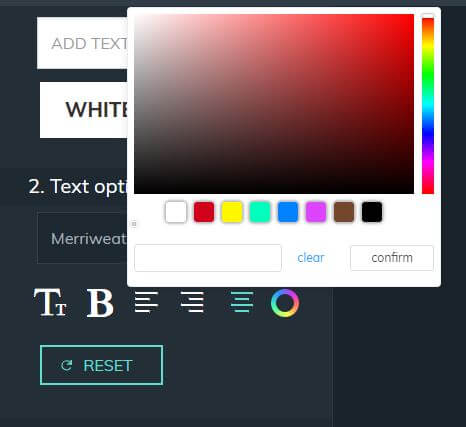 最後,您可以將文件另存為 JPG格式 or 巴布亞新幾內亞。 和 mp4 及 的GIF 如果是視頻和短片。
最後,您可以將文件另存為 JPG格式 or 巴布亞新幾內亞。 和 mp4 及 的GIF 如果是視頻和短片。
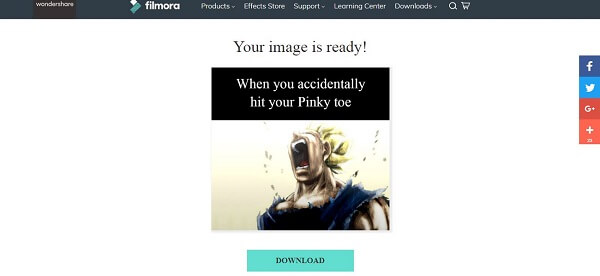
備註:正如我們之前所說,這個在線模因製造商還允許您創建一個 視頻模因. 最好的部分是,您可以通過單擊 修剪視頻 編輯面板中的按鈕。

Video Trimmer 窗口將彈出,然後您可以通過拖動剪刀或輸入開始和結束時間來選擇最有趣的部分。 點擊 完成 再次返回 meme maker 編輯面板。
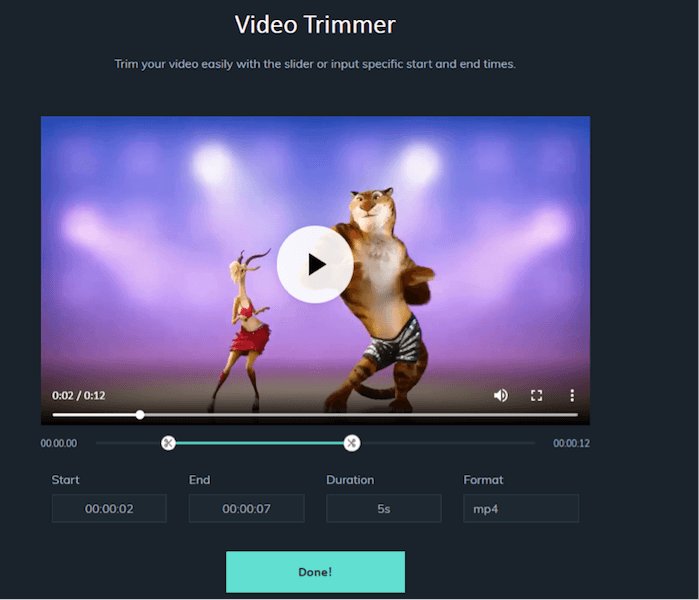
然後,您可以按照我上面描述的圖像步驟來添加和調整文本。 之後,單擊 創建 按鈕並將視頻模因保存在 mp4 or 的GIF 格式根據您的要求。 (當視頻在 GIF 格式時可用 5秒).
優點
- 完全免費,無需註冊或登錄
- 用戶友好
- 沒有水印
- 無需安裝任何應用程序或軟件
缺點
無法添加視覺圖形,如貼紙或有趣的藝術。
判決書
老實說,Filmora meme maker 是相對來說最簡單的 meme 製作方法。 我發現文本操作比其他應用程序和軟件要容易得多。 你們中的一些人可能還注意到 Filmora視頻編輯器 還允許您創建模因,但 Filmora 的在線模因製作器是完全免費的,因此使用此在線工具確實沒有缺點。